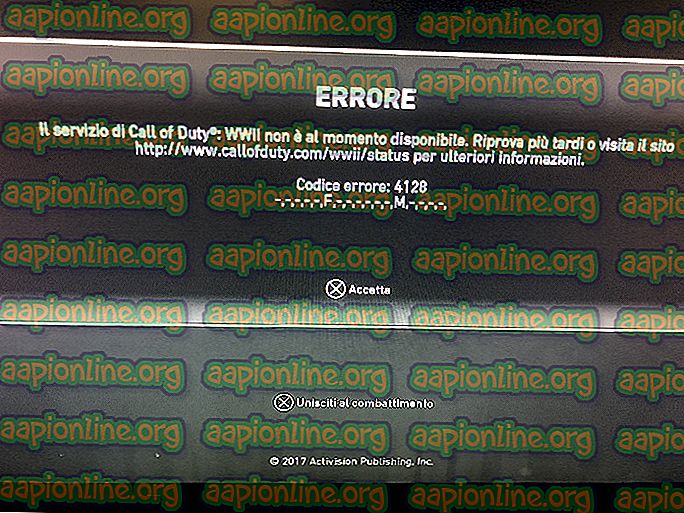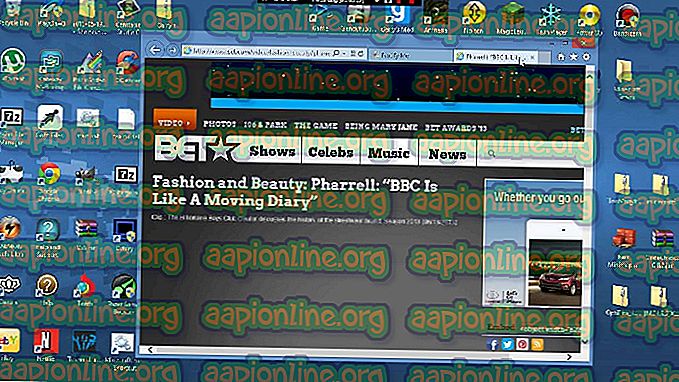วิธีติดตั้ง Cortana บน Windows 10 อีกครั้ง
ไมโครซอฟท์เปิดตัว Cortana ในขณะที่ Cortana ประสบความสำเร็จอย่างมาก มันเป็นผู้ช่วยส่วนตัวบนคลาวด์ที่ทำให้การค้นหาง่ายมาก Cortana มีให้บริการในบางภูมิภาคและให้บริการที่หลากหลายที่สามารถปรับให้เป็นแบบส่วนตัวได้เช่นกัน แม้ว่า Cortana จะไม่พร้อมใช้งานสำหรับภูมิภาคของคุณคุณจะยังสามารถค้นหาไฟล์และสิ่งอื่น ๆ ได้
ในบางกรณี Cortana หยุดทำงาน สิ่งนี้อาจเกิดจากหลายสิ่ง แต่สาเหตุที่พบบ่อยที่สุดคือไฟล์ที่เสียหายและส่วนประกอบของระบบที่เสียหาย ในกรณีประเภทนี้ที่ Cortana ของคุณหยุดทำงานกะทันหันคุณสามารถลงทะเบียนใหม่หรือติดตั้ง Cortana ใหม่ได้อย่างง่ายดาย ซึ่งมักจะแก้ไขปัญหาของ Cortana
วิธีที่ 1: ลงทะเบียนใหม่ (ติดตั้งใหม่) Cortana สำหรับผู้ใช้ปัจจุบัน
นี่คือขั้นตอนสำหรับการลงทะเบียนและติดตั้ง Cortana ใหม่สำหรับผู้ใช้ปัจจุบันเท่านั้น
- กดปุ่ม Windows หนึ่งครั้ง
- พิมพ์ powersell ใน Windows Start Search
- คลิกขวา Windows Powershell จากผลลัพธ์และเลือก Run as administrator

- พิมพ์ Get-AppxPackage Microsoft.Windows.Cortana | Foreach {Add-AppxPackage -DisableDevelopmentMode - ลงทะเบียน“ $ ($ _. ตำแหน่งการติดตั้ง) \ AppXManifest.xml”} แล้วกด Enter

- คุณจะเห็นข้อความแจ้ง ความคืบหน้าในการดำเนินการปรับใช้

เมื่อกระบวนการเสร็จสมบูรณ์คุณควรจะไป
วิธีที่ 2: ลงทะเบียนใหม่ (ติดตั้งใหม่) Cortana สำหรับผู้ใช้ทั้งหมด
คุณสามารถลงทะเบียนใหม่หรือติดตั้ง Cortana สำหรับผู้ใช้ทั้งหมดอีกครั้งบนระบบโดยทำตามขั้นตอนที่ระบุด้านล่าง
- กดปุ่ม Windows หนึ่งครั้ง
- พิมพ์ powersell ใน Windows Start Search
- คลิกขวา Windows Powershell จากผลลัพธ์และเลือก Run as administrator

- พิมพ์ Get-AppxPackage - AllUsers Microsoft.Windows.Cortana | Foreach {Add-AppxPackage -DisableDevelopmentMode - ลงทะเบียน“ $ ($ _. ตำแหน่งการติดตั้ง) \ AppXManifest.xml”} แล้วกด Enter
- คุณจะเห็นข้อความแจ้ง ความคืบหน้าในการดำเนินการปรับใช้